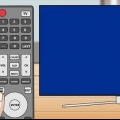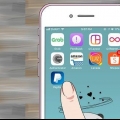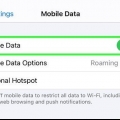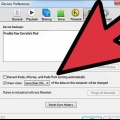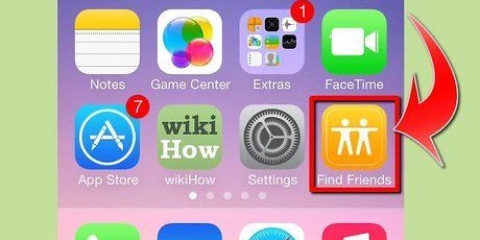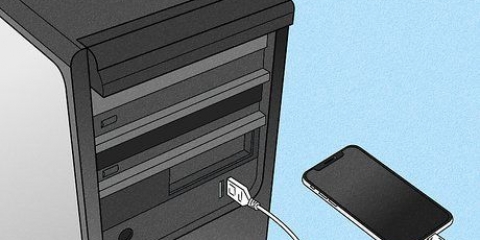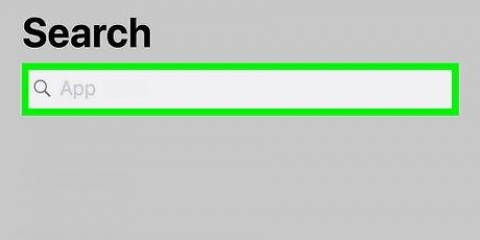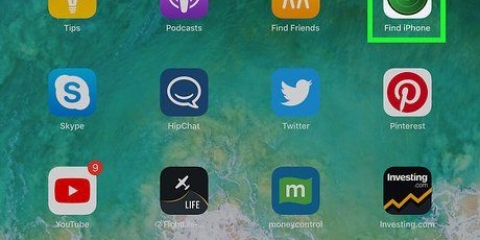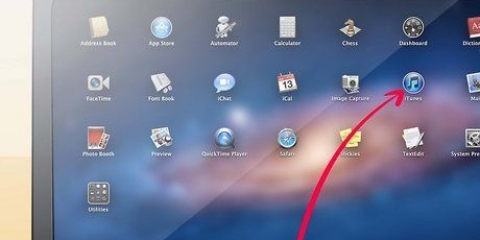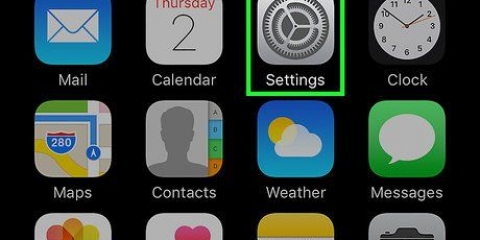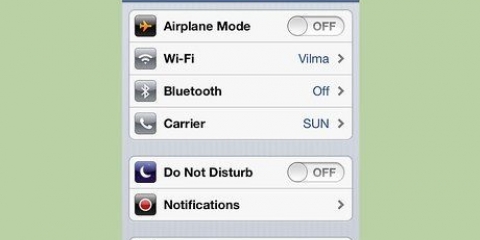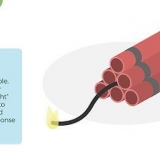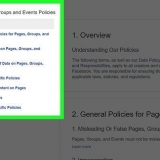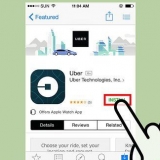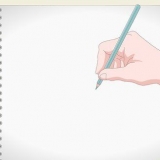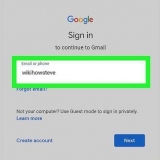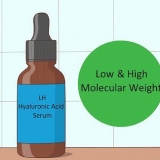3. Anslut HDMI-kabeln till TV:n. Anslut den andra änden av HDMI-kabeln till en ledig HDMI-ingång på din tv. HDMI-ingångar finns vanligtvis på baksidan eller sidan av TV:n. TV-apparater kan ha mer än en HDMI-port. Var uppmärksam på vad som står bredvid HDMI-porten. Detta gör det lättare att välja rätt ingångskanal på TV:n. HDMI-kabeln skickar både ljud och video till TV:n. Om din TV inte stöder HDMI, hoppa till nästa avsnitt. iPhone 4 kommer inte att "spegla" skärmen. "Mirror" betyder att hela skärmen på iPhone visas på TV:n. Detta kommer inte att vara fallet på iPhone 4. Istället skickar iPhone musik, foton och video till TV:n när du spelar den. Du kommer inte att se några menyer eller spel. iPhone 4s och iPhone 5-modellerna kommer att få sin skärm speglad. Hela skärmen på dessa iPhones visas på TV:n.
Anslut din iphone till en tv
Förvandla din iPhone till en hemmabio? De flesta iPhones är lätta att ansluta till en tv, så att du kan spela upp dina videor, foton, musik och mer på tv:n. Du kan till och med spela spel på den! Följ stegen nedan för att förvandla din iPhone till en mediaspelare.
Steg
Metod 1 av 3: Använda en HDMI-kabel
1. Skaffa en HDMI-kabel och en Apple Digital AV-adapter. Dessa hittar du i de flesta elektronikbutiker, men självklart även online. Adaptern låter dig ansluta en HDMI-kabel till iPhone. Du kan sedan ansluta den andra änden av HDMI-kabeln till TV:n. Du måste ha minst en iPhone 4. Tidigare versioner fungerar inte, senare versioner gör det.
- iPhone 6, 6 Plus, 5, 5c och 5s kräver en annan kabel än tidigare iPhones. För dessa versioner behöver du en Lightning Digital AV-adapter.
- Du behöver både en HDMI-kabel och Apple-adaptern för att ansluta enheterna. Dessa säljs sällan tillsammans. HDMI-kablar kan variera mycket i pris, men skillnaden i kvalitet mellan en billig och en dyr kabel är knappt märkbar.
2. Anslut adaptern till din telefon. Anslut AV-adaptern till 30-stifts dockningskontakten eller Lightning dockningskontakten på din telefon. Anslut sedan ena änden av HDMI-kabeln till kortplatsen på adaptern.
4. Slå på TV:n och byt till rätt ingångskanal. Beroende på din typ av iPhone kommer du att se olika saker:
5. Ladda din telefon medan du streamar. Apple-adaptrarna med en 30-stifts eller Lightning dockningskontakt har en extra kortplats. Låter dig ladda iPhone medan den är ansluten till en TV. Detta är särskilt användbart om du streamar mycket video. Att spela upp video tar snabbt ur batteriet.
Metod 2 av 3: Använda en analog anslutning
1. Köp rätt adapter. Om din TV inte stöder HDMI kan du upprätta en analog anslutning mellan iPhone och din TV. Beroende på typ av iPhone har du ett antal olika alternativ:
- iPhone 3G, iPhone 4, iPhone 4s—Apple Composite AV-kabel. Denna kabel ansluts till 30-stifts dockningskontakten och låter dig ansluta iPhone till en kompositport. Den sammansatta porten har tre ingångar: vanligtvis en röd, en gul och en vit.
- iPhone 3G, iPhone 4, iPhone 4s—Apple Component AV-kabel. Denna kabel ansluts till 30-stifts dockningskontakten och låter dig ansluta iPhone till en komponentport. Komponentporten har fem ingångar: vanligtvis en röd, en blå, en grön, en annan röd och en vit. På grund av de två extra ingångarna är bildkvaliteten vanligtvis bättre än med en kompositkabel. Det är dock inte alla tv-apparater som har en komponentingång.
- iPhone 6, 6 Plus, 5, iPhone 5c, iPhone 5s – Apple Lightning till VGA-adapter. Denna kabel ansluts till Lightning dockningskontakten på iPhone och låter dig ansluta den till VGA-porten på din tv. VGA-kabeln ser ut som en kabel för en äldre datorskärm, och har små skruvar på sidorna. Dessa skruvar säkerställer att kabeln sitter fastare. VGA-kabeln ingår inte i adaptern, så du måste köpa den separat.
2. Anslut adaptern till din iPhone. Anslut adaptern/kabeln till 30-stiftskontakten eller Lightning dockningskontakten. Om du använder VGA-adaptern, anslut ena änden av VGA-kabeln till adaptern och dra åt skruvarna.
VGA-adaptern kan bara anslutas på ett sätt. Försök inte tvinga anslutningen eftersom stiften annars kan böjas.
3. Anslut kabeln till TV:n. Hitta en tillgänglig ingång som matchar din kabel. Anslut tulpanerna till rätt ingångar om du använder en komponent- eller kompositkabel. Den röda tulpanen går i den röda entrén, den blå i den blå osv. Om du använder en VGA-kabel, se till att skruvarna är åtdragna.
Om du använder en komponentkabel, se till att du ansluter rätt röd tulpan till rätt ingång. Det finns en röd tulpan buntad med en blå och en grön, och en röd tulpan buntad med en vit. De tre färgade tulpanerna skickar video, den andra röda och den vita skickar ljud.
4. Anslut ljudet (om du använder VGA). Om du använder en Lightning till VGA-adapter måste du ansluta ljudet oberoende av varandra. Detta beror på att VGA-kabeln inte överför ljudsignaler. Du kan ansluta en ljudkabel till hörlursuttaget och ansluta den till dina högtalare. 5. Slå på TV:n och välj rätt ingångskanal. Se till att inmatningsenheten är din iPhone. Beroende på typ av iPhone kommer du att se olika saker: iPhone 3G- och iPhone 4-skärmar kommer inte att speglas. Istället kommer musik, foton och video att visas på TV:n. Du kommer inte att se menyer och spel på tv. iPhone 4s och alla iPhone 5-modeller kommer att se sin skärm speglad. Allt du ser på iPhone kommer du nu att se på TV.
6. Ladda din telefon medan du streamar. Komponent- och kompositkablarna inkluderar en USB-kabel. Du kan ansluta denna till en laddare eller dator för att ladda iPhone. VGA-adaptern har en extra Lightning-port. Du kan använda denna för att ansluta en laddare.
Metod 3 av 3: Använda AirPlay och Apple TV
1. Kontrollera om dina enheter stöder den här funktionen. Du behöver en iPhone 4 eller senare modell. Din Apple TV måste vara andra generationens eller nyare.
- Andra generationens Apple TV såldes från slutet av 2010. Om du har en äldre Apple TV kan du inte använda AirPlay.
- Se till att båda enheterna har den senaste iOS-uppdateringen. På så sätt försäkrar du dig själv om streaming av högsta kvalitet.
2. Slå på din TV och Apple TV. Se till att din TV är på rätt ingångskanal. Du kommer nu att se Apple TV-gränssnittet.
Kontrollera din Apple TV:s inställningar för att se till att AirPlay-funktionen är påslagen.
3. Anslut din iPhone till ditt hemnätverk. För att streama din iPhone till din tv via Apple TV måste din iPhone och Apple TV vara anslutna till samma nätverk. 4. Streama allt från din iPhone med iOS7 eller iOS8. Om du vill strömma hela skärmen från din iPhone till Apple TV, sveper du uppåt från botten för att öppna "Kontrollpanelen". Tryck på AirPlay-knappen och välj din Apple TV från menyn som dyker upp. Din iPhone-skärm kommer nu att visas på din TV. För att öppna AirPlay-knappen i iOS6, tryck på Hem-knappen två gånger för att visa listan över nyligen öppnade appar. Svep från vänster till höger för att öppna menyn för ljusstyrka. Tryck på AirPlay-knappen och välj din Apple TV från menyn som dyker upp. Det här alternativet är inte tillgängligt för iPhone 4-användare. Du behöver en iPhone 4s eller senare modell.
5. Streama specifikt innehåll till din TV. Om du föredrar att strömma en viss video eller låt till din TV, öppna den och tryck på AirPlay-knappen. Den här knappen finns bredvid knappen "Nästa" i dina uppspelningskontroller. Om du trycker på den här knappen streamas videon eller låten till din Apple TV-skärm.
Du kan använda knapparna på din iPhone medan innehållet streamas. Du kan pausa media, spola framåt en låt och mer. Om du strömmar foton, svep för att visa nästa foto.
6. Bestäm om du vill aktivera spegling. Spegling (”synkron display” på nederländska) ser till att hela skärmen på iPhone visas på både din telefon och TV:n. Denna "synkrona display" är särskilt användbar för att hålla presentationer och spela iPhone-spel. För att aktivera den "synkrona displayen", välj AirPlay i "Kontrollpanelen">Apple TV>Synkron uppspelning. Du trycker på den senare tills den blir grön (iOS7) eller blå (iOS6). "Synkroniserad uppspelning" är inte tillgänglig på iPhone 4.
Оцените, пожалуйста статью